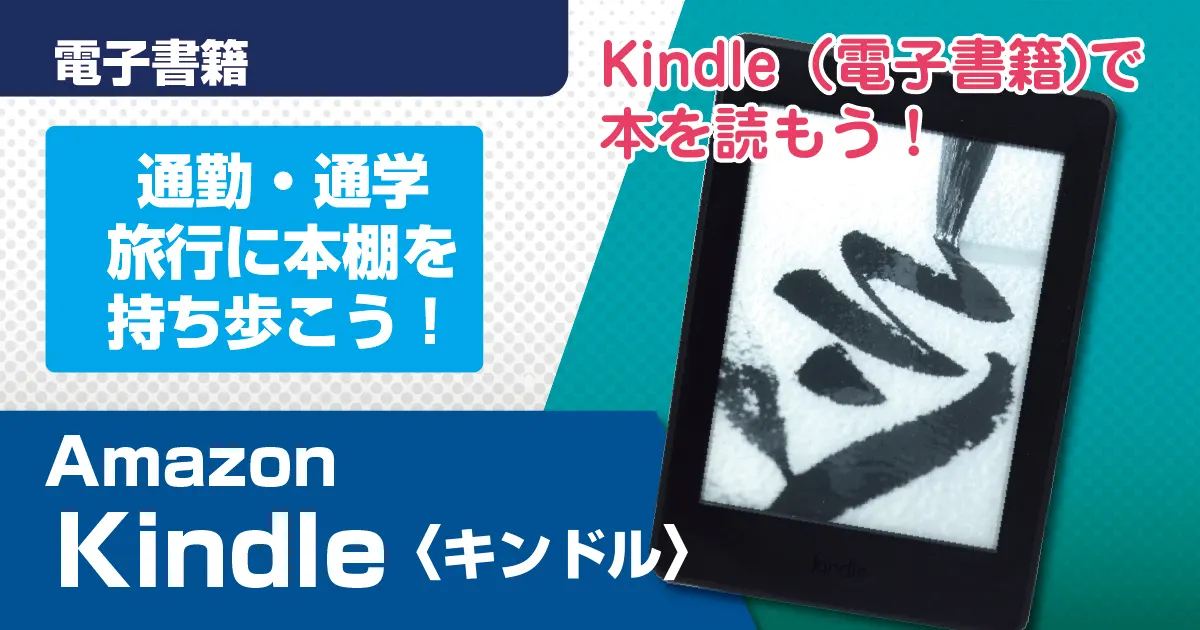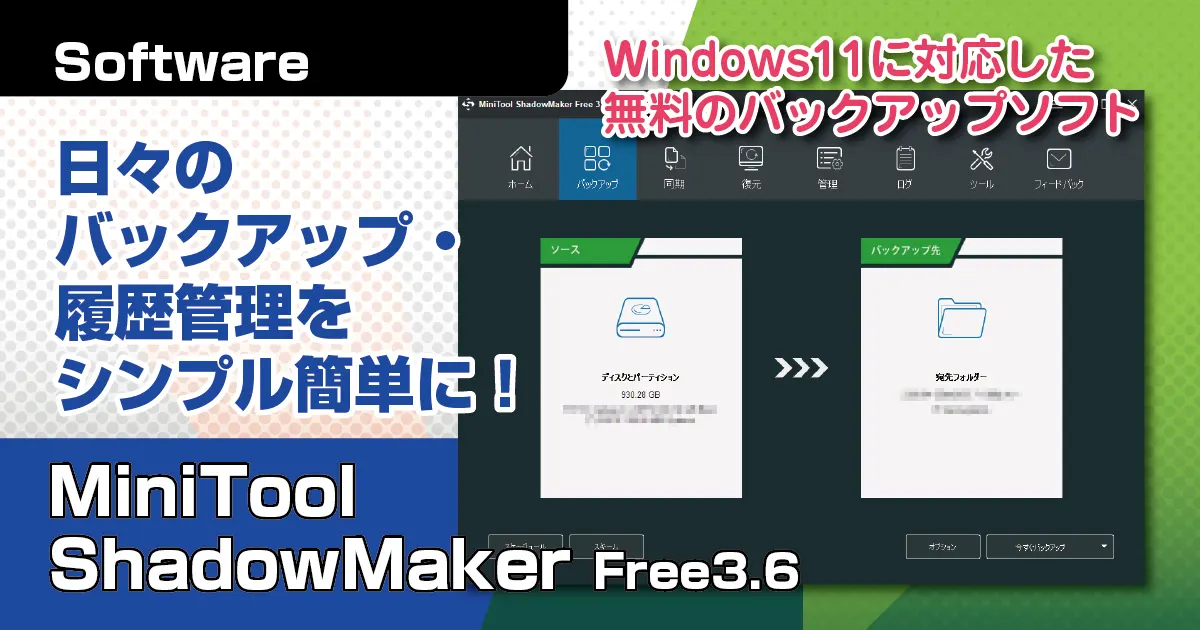#2に続き今回はエディットとカラーのページについてです。毎回すべての機能を使うわけではないと思いますが、使い方・機能を簡単に触れていきます。
カットページ・素材に関しては下記のからどうぞ。
※本ブログは、アフィリエイト広告を利用しています。また本ブログはGoogleAdsense、The Moneytizer、Amazonアソシエイトに参加しています。詳しくはプライバシーポリシーをご覧ください。
「エディット」ページ

エディット(ページ)はカット(ページ)と作業的にかぶることがありますが、カット処理をした動画のクリップやオーディオクリップをタイムライン上に配置し動画を作っていきます。
Effectors
画面切り替え時の効果やタイトル(文字表示)、クリップに対する効果をタイムラインにドラッグすることで設定します。製品版でしか使えない効果もありますが、基本的なものは無料版でも使うことができます。
ツールボックス
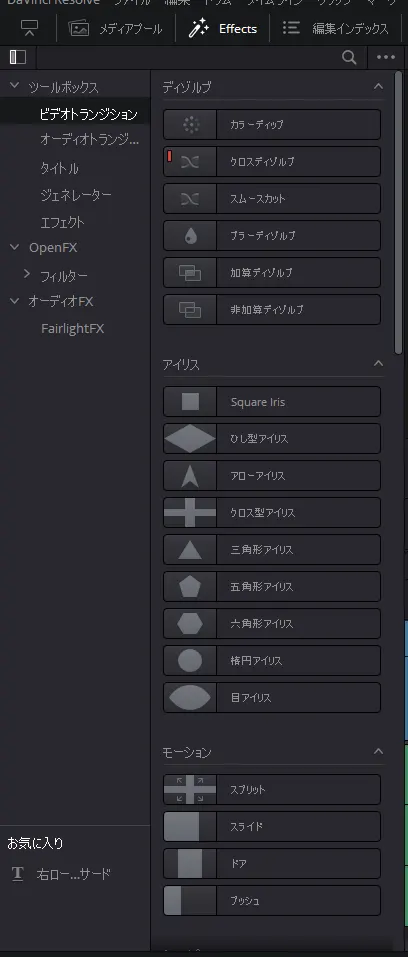
ビデオトランジション
ビデオクリップの表示時の処理の設定をします。場面の切り替えなどに使います。ビデオクリップにドロップして、開始、終了時長さを設定します。
オーディオトランジション
「ビデオトランジション」と同様にサウンドの切り替え時につかいます。
タイトル
テキストを表示させます。タイムラインの表示させたい場所にドラックして使います。それぞれの効果はカーソルを乗せて移動することによってプレビューを表示させることが出来ます。タイムラインにドラック後、角上を移動することによってフェードイン・フェードアウトが可能。テキストやフォントなどの設定は、右上の「ビデオ」から設定します。
ジェネレーター
カラーバーや単色の画面を挿入します。単色はクリップ全体を任意の単色表示できます。
エフェクト
画面にエフェクトをいれます。(※一部有料版のみの機能あり)
OpenFX
画面効果を挿入します。(※一部有料版のみの機能)
オーディオFX
サウンド効果を挿入します。(※一部有料版のみの機能)
タイムライン
タイムラインの操作は「カット」ページと同じです(各操作は#2のカット編を参照)。各クリップをドラックしていきます。「Effect」の効果はビデオトラックに配置します。配置したクリップの左右の上をスライドすることでフェードイン・フェードアウトが可能。
ミキサー(表示・非表示可能)
ミキサーはオーディオトラックごとの音量を変更します。
インスペクタ(表示・非表示可能)
選択したクリップの細かい設定をします。
「カラー」ページ
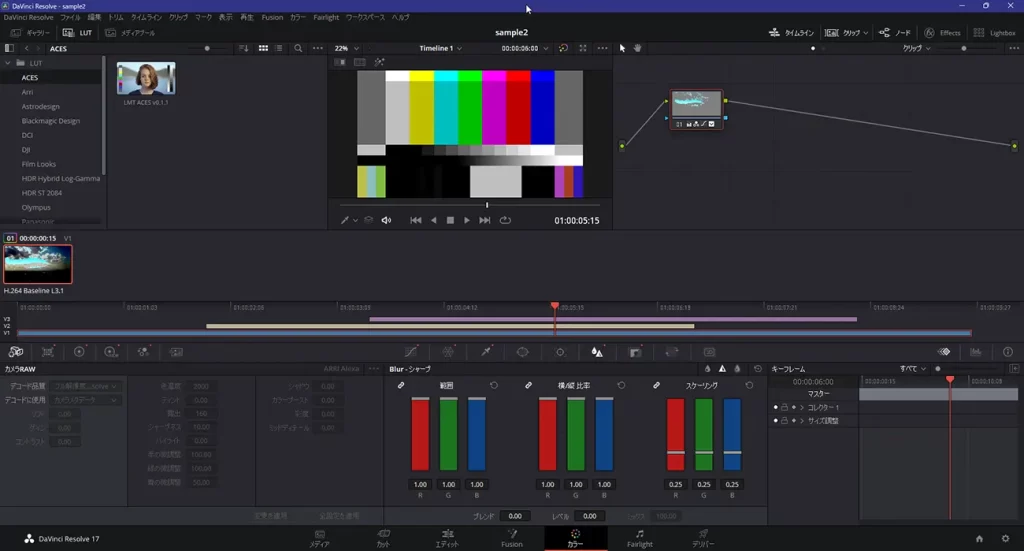
「カラー」ページはクリップごとの色味・彩度・明るさなどの変更・色補正を行います。かなり専門性が必要なので、初心者のうちはあまり深く使う必要はないかもしれません。PCやゲームなどの動画の場合は、あまり必要はないです。カメラや撮影環境によって色調の調整が必要な場合はここで調整します。
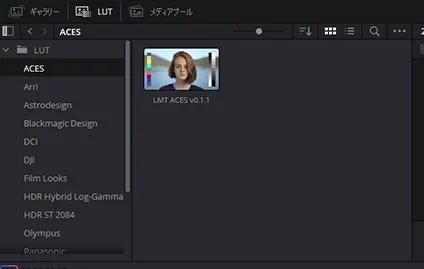
LUT
あらかじめ設定されたプリセットを使って補正します。クリップを選択しリストの中から選択します。
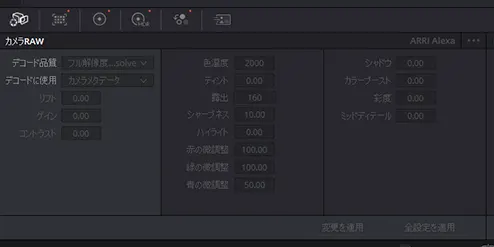
カメラRAW
カメラに搭載されている写真編集のための記録形式を読み込みます。RAWデータが無い場合はグレーのままです。
カラーマッチ
カメラで「カラーチェッカー」を撮影し、撮影されたクリップの色味を合わせます。
カラーホイール
リフト(暗部)、ガンマ(明部)、ゲイン(中間)、の調整をします。
カラーホイール(HDR)
「Dark」、「Shadow」、「Light」、「Global」の範囲で色調、明るさを補正します。影響範囲は、それぞれの左上をクリックすると表示されます(グレーの部分以外が補正される)
RGBミキサー
RGB(レッド、グリーン、ブルーの三原色)の強さをそれぞれ補正します。
モーションエフェクト(※有償版での機能)
「時間的ノイズ除去」、「時間的しきい値」、「空間的ノイズ除去」、「空間的しきい値」、「モーションブラー」の設定。
ノイズ除去は暗がりや環境によって撮影したときなどに、入ったりするノイズを除去する機能です。しきい値はノイズの除去量を設定します。
「モーションブラー」は動く方向に画面をぼかす設定ができます。
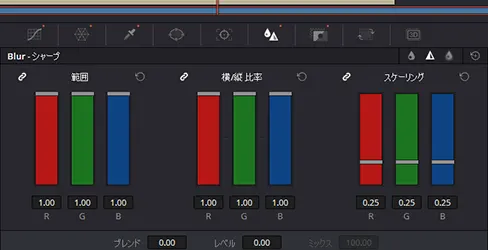
カーブ
右上が「ハイライト」、左下が「シャドウ」で線を上下にドラックして全体の明るさ色味を調整します。中間色を変更したい場合は、ライン上の中間位置をつまんでポイントを上に移動すれば明るめ、下に移動すると暗めに変更できます。R(赤)G(緑)B(青)Y(輝度)ごとに修正したい場合は右から修正します。
カラーワーパー(色相・彩度)
色相・彩度・硬度を調整します。デフォルトは6角ですが左したで24まで解像度を増やせます。ツールからカーソルを選んで調整します。
クオリファイア
スポイトで拾った色を際立てます。スポイトで拾った色を下のRGBのスライダーで変化させます。+で拾う範囲の色を追加してーで披露範囲を減らします。
ブラー
上にスライドで動画の動きに合わせ「ぼかし」がかかり、下に移動でシャープになります。RGBの色ごとにも効果を設定できます。
まとめ
使いそうな機能をプックアップしてまとめてみました。作る動画によっては使う使わないはあるかもしれませんね。「カット」と「エディット」が使えるようになると、カメラやPCからのキャプチャなどの動画編集に関してはちょっとしたものでも作れるようになります。
さらに深い使い方や、細かい使い方はその都度ということで。
最後までご覧いただきありがとうございました。